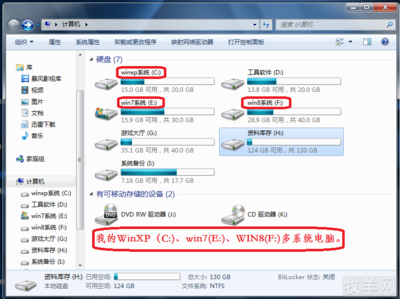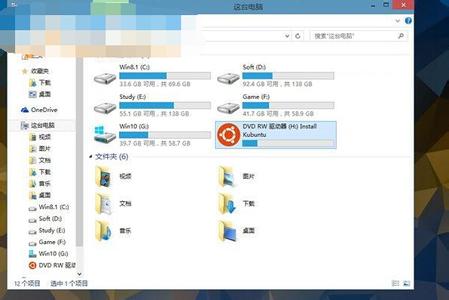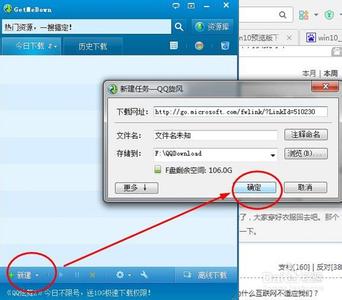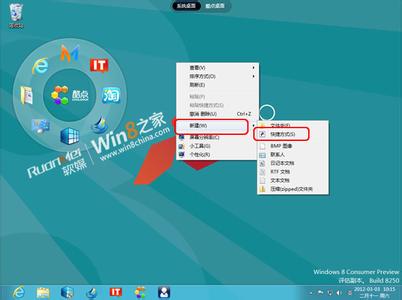
你还在用Windows 7吗?微软官方都已经推出了Windows8 Consumer Preview(Windows8消费者预览版),这回就不用在辛辛苦苦地找资源,在找汉化包了,在微软官网下载就可以先睹为快了。
这篇经验将简单地介绍硬盘安装Windows8的方法,操作步骤很简单,保证一学就会。
如果你的电脑配置过低的话,不建议安装,请看安装最低配置,来核实一下。
最后,如果你觉得本篇经验非常好的话,别忘了给俺一些鼓励,点一下此页面右方的
“月票投票”我将会更努力地分享给大家实用且优秀的经验。
【Win8】如何简单安装Win8消费者预览版? 精――配置需要【Win8】如何简单安装Win8消费者预览版? 精 1、
Windows8 Consumer Preview能够在支持Windows7的相同硬件上平稳运行:
【Win8】如何简单安装Win8消费者预览版? 精 2、
处理器:1 GHz 或更快
【Win8】如何简单安装Win8消费者预览版? 精 3、
RAM:1 GB RAM(32 位)或 2 GB RAM(64 位)
【Win8】如何简单安装Win8消费者预览版? 精 4、
硬盘空间:16 GB(32 位)或 20 GB(64 位)
【Win8】如何简单安装Win8消费者预览版? 精 5、
图形卡:MicrosoftDirectX9 图形设备或更高版本
若要使用某些特定功能,还需要满足以下附加要求:
【Win8】如何简单安装Win8消费者预览版? 精 6、
若要使用触控,你需要支持多点触控的平板电脑或显示器。
【Win8】如何简单安装Win8消费者预览版? 精 7、
若要访问Windows应用商店并下载和运行程序,你需要有效的 Internet 连接及至少 1024 x 768 的屏幕分辨率。
【Win8】如何简单安装Win8消费者预览版? 精 8、
若要拖拽程序,你需要至少 1366 x 768 的屏幕分辨率。
(本资料来源于微软官方)
【Win8】如何简单安装Win8消费者预览版? 精――准备工作【Win8】如何简单安装Win8消费者预览版? 精 1、
下载Windows8 Consumer Preview ISO镜像
登陆:http://windows.microsoft.com/zh-CN/windows-8/iso
然后根据所提供的版本进行下载,一般情况下,请选择中文(简体)32位版本。
【Win8】如何简单安装Win8消费者预览版? 精 2、
然后使用速度比较快的专业下载工具,如迅雷、快车等进行下载,这样可以大幅度节省时间,更快地安装,如果你的网速真的很慢的话,建议去网吧用U盘下载。
【Win8】如何简单安装Win8消费者预览版? 精 3、
ISO镜像下载完毕后,我们用压缩软件打开,然后解压到非系统盘的根目录,例如D盘,E盘,F盘……
等待解压完毕,然后请看第四步。
【Win8】如何简单安装Win8消费者预览版? 精_win8预览版
【Win8】如何简单安装Win8消费者预览版? 精 4、
最后,还需要一个小工具,就是硬盘安装工具,大家可以在这里下载。
http://ishare.iask.sina.com.cn/f/23350666.html
在压缩文件中打开“nt6 hdd installer v2.8.3.exe”这个程序。
根据推荐的模式选择,直接用鼠标点击就可以。
提示安装完成,基本上完成了一半了!
【Win8】如何简单安装Win8消费者预览版? 精_win8预览版
【Win8】如何简单安装Win8消费者预览版? 精 5、
还有,就是一定要将下方的产品密匙记住,最好写在一张纸上。在Win8安装过程中,这个不能跳过。所以必须仔细核实!
DNJXJ-7XBW8-2378T-X22TX-BKG7J
【Win8】如何简单安装Win8消费者预览版? 精 6、
准备工作到此结束,接下来就要重新启动系统,开始Windows 8之旅了~!
【Win8】如何简单安装Win8消费者预览版? 精――正式安装【Win8】如何简单安装Win8消费者预览版? 精 1、
重新启动系统,你会发现系统启动项出现了新的一项,然后用上下键来切换,回车选择这一项,如图所示。
如果进入此项,很长时间没反应,可以考虑在启动硬盘安装工具,安装模式一。
【Win8】如何简单安装Win8消费者预览版? 精 2、
第二种模式进度条卡了很长时间没动,所以我就选择了第一种模式。然后又一条鱼出现了。(如果选用模式二可能略有不同,请自己根据提示进行选择。)
【Win8】如何简单安装Win8消费者预览版? 精 3、
继续等待,可能有些电脑会停留在一个深蓝色的界面很长时间,也是正常现象,耐心等待就可以了。
【Win8】如何简单安装Win8消费者预览版? 精_win8预览版
【Win8】如何简单安装Win8消费者预览版? 精 4、
选择好语言后,就要输入密匙了,好长一串,别弄错了!重新提醒下,密匙为:
DNJXJ-7XBW8-2378T-X22TX-BKG7J (请一定要记住,仔细核实!)
【Win8】如何简单安装Win8消费者预览版? 精 5、
接下来同意条款选择下一步,我们离成功不远了。
【Win8】如何简单安装Win8消费者预览版? 精 6、
如硬盘空间不足,没有重要文件的话,请格式化分区,可以根据空间大小和剩余空间来进行判断。
【Win8】如何简单安装Win8消费者预览版? 精_win8预览版
【Win8】如何简单安装Win8消费者预览版? 精 7、
单击确定,选择分区,进行下一步,建议分区空间划为40GB。
【Win8】如何简单安装Win8消费者预览版? 精 8、
接下来就会自动安装了,喝杯茶休息一下,很快就可以完成了。
【Win8】如何简单安装Win8消费者预览版? 精_win8预览版
【Win8】如何简单安装Win8消费者预览版? 精 9、
系统重启后,那条鱼又出现了,接下来会准备设备和系统,进度很快的。
【Win8】如何简单安装Win8消费者预览版? 精_win8预览版
【Win8】如何简单安装Win8消费者预览版? 精 10、
应该还会重启一次。你就会看到与众不同的界面了,选择“Windows 8 Consumer Preview”
【Win8】如何简单安装Win8消费者预览版? 精 11、
根据提示进行设置,需要几分钟来完成,然后就会进入Win 8 系统了。
【Win8】如何简单安装Win8消费者预览版? 精_win8预览版
【Win8】如何简单安装Win8消费者预览版? 精 12、
最后,就能进入系统了,很陌生而又熟悉吧!界面真的很酷。还等啥啊?赶紧装Windows 8吧!
【Win8】如何简单安装Win8消费者预览版? 精_win8预览版
【Win8】如何简单安装Win8消费者预览版? 精――注意事项系统语言版本要选择正确,否则就不是我们需要的了,还要重新下载。
ISO镜像一定要解压到非系统盘的根目录
此版本的Windows 8并非正式版本,可能存在许多问题,所以在安装之前请慎重考虑。
本操作过程中可能会出现意外情况,希望大家能大胆尝试,自己动手解决,如想获取帮助,也可以与我联系,我保证为大家解答!
此操作需要对电脑技术有一定的了解,如果你是小白,请先从最简单的开始,多学习一下一些教程,积累一下经验。
【Win8】如何简单安装Win8消费者预览版? 精――版权声明【Win8】如何简单安装Win8消费者预览版? 精 1、
本篇经验系本人原创,只在百度经验中发表,未经许可,任何组织和个人不得以盈利目的转载,如需分享本经验,请说明本篇经验的出处。
【Win8】如何简单安装Win8消费者预览版? 精 2、
本篇经验部分资料参考微软官方,部分资料来源网络,在此表示感谢,如您有任何异议,请与本作者联系。
【Win8】如何简单安装Win8消费者预览版? 精 3、
作者联系方式
E-mail:jjuu2007@163.com
Q Q:982732047
百度Hi:982732047
【Win8】如何简单安装Win8消费者预览版? 精 4、
本片经验的编写,还要感谢以下组织和机构。
百度经验测试版
微软中国
【Win8】如何简单安装Win8消费者预览版? 精 5、
 爱华网
爱华网